Ремонт экшн камеры своими руками
Многие пользователи техники подчас не знают о том, как правильно ее использовать. В результате – некачественная работа устройства, быстрая поломка и неудовлетворенность от владения техникой. Ниже будет рассказано о том, как пользоваться экшен-камерой.
Подготовка устройства к работе
Экшн-камеры являются довольно простыми техническими устройствами, но всё же имеется определенная последовательность действий, которую следует произвести после покупки.
Во-первых, нужно подключить аккумулятор к камере и вставить флеш-карту. Не все производители включают карту памяти в базовую комплектацию. Вполне возможен вариант, что придётся дополнительно докупить карту. Если нет возможности сразу же купить, то не стоит переживать: в камере имеется некоторый объем внутренней памяти, но, как правило, его не хватит для полноценной съемки.
Карты памяти не все одинаковые, нужно узнать, какую карту будет поддерживать устройство.

Следующим шагом будет зарядка батареи. Тут есть два основных варианта.
- В комплекте идёт специальное зарядное устройство. Заряжать придётся через него, что не всегда удобно.
- В комплекте имеется только стандартный USB-провод. В таком случае нужно подсоединить экшн-камеру к компьютеру или ноутбуку и зарядить её аккумулятор.
На этапе зарядки уже можно попробовать включить камеру. Будет предложено выбрать язык, после чего продемонстрирована инструкция. Важно внимательно прочитать всю информацию. Возможен вариант, когда доступ к основному меню пользователь получает только после подключения к смартфону. Если у вас такой случай, то далее будет подробная инструкция по подключению телефона к камере.
До момента полноценной съемки следует изучить меню и настройки конкретно вашей камеры. Некоторые из них будут интуитивно понятны. Подробнее значения настроек будут рассмотрены ниже.
Затем следует попробовать подключить камеру к смартфону, если такая возможность присутствует. Иногда телефон открывает новые функции для управления экшн-камерой. Игнорировать телефон при работе с камерой не стоит.
Подключение камеры к смартфону
В зависимости от операционной системы вашего телефона следует скачать официальное приложение для работы с камерой. Найти название приложения можно в инструкции, прилагаемой к экшн-камере или в сети Интернет.

Нужно будет зарегистрироваться и разрешить доступ программы к требуемой информации. Для того чтобы подключить телефон к камере, следует:
- в приложении найти возможность добавления устройства;
- из списка обнаруженных рядом устройств выбрать свою камеру.
В зависимости от типа камеры подключение может быть реализовано несколькими основными способами:
- через Bluetooth;
- посредством домашней сети
После подключения некоторые модели устройств требуют ввода ПИН-кода или сканирования QR-кода. В инструкции имеется информация, где его искать.

В целом, никаких проблем при подключении камеры не должно возникнуть. Единственное, на что стоит обратить внимание – это на совместимость версии приложения с версией операционной системы вашего смартфона. При несовместимости возможны проблемы с работой приложения.
Настройки экшн-камеры
При покупке экшен камеры можно услышать от продавца, что настройка для данного устройства не требуется. Одной кнопкой камера включается, второй запускается запись видео. На самом деле это не совсем так. Экшен камера, как фотоаппарат и видеокамера, требует определенной настройки, которая позволит влиять на некоторые параметры видео – его качество, размер и прочие детали. Настроить экшн-камеру можно один раз, но в ней достаточно параметров, которые потребуется менять при разных условиях съемки.

- Формат видео – это соотношение сторон по вертикали и горизонтали. Наиболее популярным параметром в данном случае является 16:9.
- Разрешение. Несмотря на то, что тенденции рынка несут покупателям размер 4K, далеко не каждая камера умеет снимать в этом формате или делает это достаточно качественно. В большинстве ситуаций следует остановиться на варианте Full HD, который дает вполне приемлемую картинку.
- Частота кадров. Этот параметр влияет на плавность изображения. Минимальный вариант – 30 кадров в секунду, и этого вполне достаточно. Несмотря на это, существуют камеры с частотой 60 и даже 120 к/с. Здесь стоит понимать, что увеличение числа кадров влияет на размер видео, а значит, придется запастись большой флешкой с высокой скоростью передачи данных.
- Угол обзора. Изначально экшен-камера была разработана для того, чтобы пользователь снимал сам себя, а это значит, что он находится в непосредственной близости от объектива. Исходя из этого, устройства стали комплектовать широкоугольной оптикой, способной захватить большое пространство, но в относительно ограниченных пределах с точки зрения удаленности объекта. Большой угол обзора позволяет вместить в кадр больше пространства, но при этом искажает края картинки (эффект рыбий глаз). Поменять угол обзора в камере можно, но стоит помнить, что с его увеличением размываются края.
- Коррекция искажения. Малоизвестный параметр, который многим не очень понятен. Он напрямую связан с предыдущей настройкой. Высокий уровень коррекции искажения работает таким образом, что снижает эффект рыбьего глаза, то есть края изображения будут более ровными. Делается это за счет обрезания картинки и ее растягивания, что некоторым может не понравиться. Таким образом, следует решить, как снимать: с широким углом и рыбьим глазом, с высокой коррекцией и немного обрезанной картинкой или же изначально выставлять меньший угол съемки.
- Баланс белого. В данном случае следует воспользоваться вариантом автоматического выставления, но вообще настройка нужна для того, чтобы сделать видео более теплым или холодным в зависимости от окружающей среды и освещения.

Как управлять камерой
Управление экшн-камерой может быть:
Прямое управление самое простое и доступное на всех видах устройств. Чтобы начать съемку или её остановить придётся взаимодействовать с меню камеры. Здесь же и появляется главный минус. Если камера закреплена на голове или на квадрокоптере, её придётся снимать и производить требуемые манипуляции, затем крепить обратно. Это неудобно и может быть критично, особенно, когда пропадают ценные кадры. А плюс – это простота использования.
Дистанционное управление может быть реализовано голосом или с помощью пульта\телефона. Если про телефон всё было расписано выше, то на управлении голосом стоит остановиться поподробней. Некоторые продвинутые модели действительно имеют такую возможность. Но почти всегда эти команды должны звучать на английском языке. Для некоторых пользователей это невозможно. Также масла в огонь подливает то, что для такого управления иногда требуется дополнительный микрофон.
Про голосовое управление следует уточнить заранее у продавца. Лишь небольшое количество моделей имеют поддержку русского языка.
Пульт управления для экшн камеры
Как пользоваться экшн-камерой
Все варианты крепления экшн камеры можно узнать из нашей статьи.
Если съемки будут происходить под водой, во время дождя или в пыльных условиях, то снимать следует в специальном аквабоксе. Такой бокс часто идёт в комплекте с устройством. Для подводных съемок вам также понадобится специальный поплавок для определения местоположения экшн-камеры и светофильтры для выравнивания цветовой гаммы под водой. При такой съемке управлять камерой лучше всего дистанционно, посредством пульта.

Аквабокс защитит камеру от воздействия влаги
Для более статичных съемок понадобится только тренога и микрофон для более четкого звука. Штатив и микрофон иногда не идут в базовой комплектации. Купить их можно в любом специализированном магазине. Управлять камерой можно непосредственно через меню.
Также камеру используют для съемок с высоты. Тут потребуется квадрокоптер. Крепление камеры к квадрокоптеру чаще всего предусмотрено в его конструкции. Учитывать нужно и максимальный вес, который способен поднять дрон, чтобы не совершить ненужной покупки.
Помимо вышеперечисленных способов использования экшн-камеры, её можно приспособить в качестве видеорегистратора в автомобиле, как вебкамеру на компьютере, как видеокамеру в квартире. И это далеко не полный список возможного применения камеры.
Как подключить экшн-камеру к телевизору или ПК
После съемки видео на экшен-камеру всегда возникает необходимость перенести данные на компьютер или сразу просмотреть запись на телевизоре. Существует два способа соединения экшен камеры с другими устройствами: проводной и беспроводной.
Важно! Помимо функции Wi-Fi для беспроводного соединения понадобится специальное приложение.
Чаще всего посредством провода передают данные на компьютер, ноутбук или телевизор. Подключить экшн-камеру к компьютеру можно через USB-провод, который обычно поставляется в комплекте с устройством. Большинство экшен-камер не требует специальных приложений для передачи фото и видео. Если компьютер не видит экшн-камеру через USB, то возможно несколько вариантов:
- камера не включена и просто находится в режиме зарядки через USB;
- нет драйверов на USB разъем;
- неисправен кабель.

Чтобы подключить экшен-камеру к телевизору, понадобится HDMI кабель и наличие данного разъема в самом устройстве. Как правило, камеру оснащают mini-HMDI, поэтому кабель должен быть соответствующего типа. При таком подключении возможен просмотр данных на телевизоре, управление осуществляется с помощью пульта.
Многие современные экшен-камеры оснащены Wi-Fi модулем, который позволяет подключить ее беспроводным способом к любым гаджетам. Это весьма полезная функция, ведь часто во время съемки требуется просмотреть видео. Сделать это на маленьком экране экшен-камеры достаточно неудобно, а носить с собой провода не всегда есть возможность.
Программы для обработки видео с экшен камеры
Любой опытный владелец экшен-камеры знает, что снять видео – это только половина дела. Потом его нужно обработать, и для этого понадобятся специальные программы. В них можно осуществить монтаж видео, убрать лишние звуки или наоборот добавить музыку, а также выполнить еще ряд полезных действий для улучшения качества фото или видео.
Программы для экшен-камер можно разделить на две группы:
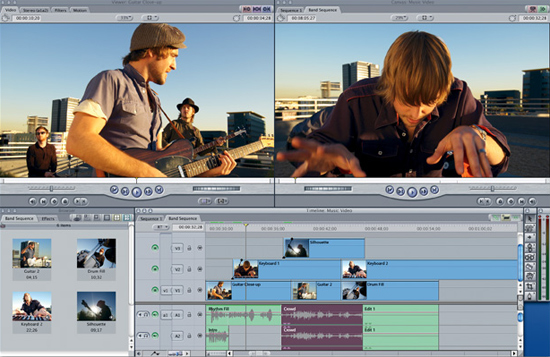
Приложения на смартфон
Camera MX – приложение с широким функционалом. Здесь можно не только отредактировать видео и фото, но добавить разные спецэффекты, звуки, применить фильтры и настроить слои. Достоинством приложения является простота использования и возможность предварительно просмотреть, как спецэффект будет смотреться. Через данное приложение можно настроить контраст или отрегулировать баланс белого.
Camera 360 Ultimate – еще одно функциональное приложение для работы с фото и видео. Помимо слоев, масок, спецэффектов и всевозможных фильтров данный софт позволяет делать миниатюры или плакаты. Для работы с видео можно использовать готовые шаблоны или создать свои. Любители селфи наверняка обрадуются широкому функционалу для работы с фото. Можно сразу поработать с фоном, отрегулировать цвет кожи или устранить дефекты (бьютификация). По сути, данное приложение является миниатюрным фотошопом для смартфонов.
Приятным моментом является то, что все настройки можно выставить непосредственно перед съемкой. Также можно обрабатывать уже готовое видео.
Better Camera – приложение от студии Almalence, которое собрало в себе все старые наработки. Здесь можно поработать с HDR, поэкспериментировать с ночной съемкой или панорамой. Программа позволяет работать с выдержкой, фокусом. Есть множество встроенных режимов съемки и широкий выбор самых разных настроек. Приложение можно смело назвать профессиональным, однако за него придется заплатить. Бесплатная версия доступна только в первые 30 дней.
Camera Awesome – изначально создавалась для устройств на iOS, но позже была перенесена на Android. Помимо огромного количества настроек есть возможность добавить эффект или фильтр на необходимом отрезке видео. Также есть функция замедленной съемки, которая очень актуальна для обработки видео с экшен-камеры.
Программы для Windows
Программы для обработки видео более актуальны для установки на ноутбук или ПК. Очевидно, что заниматься монтажом и обработкой гораздо удобнее на большом экране, чем на дисплее смартфона. Конечно, можно воспользоваться гигантами для обработки фото и видео типа Adobe Photoshop, Pinnacle Studio и подобными им, а можно установить специальный софт для работы с экшен камеры. Наиболее популярными являются три приложения, перечисленных ниже.
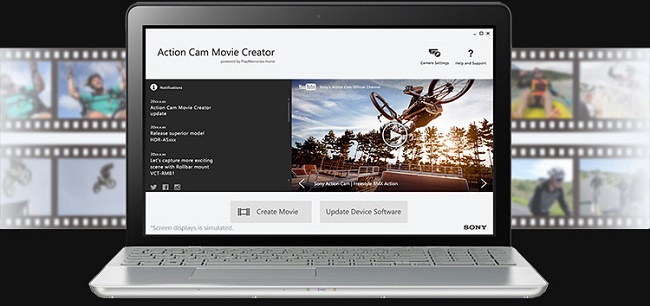
- Action Cam Movie Creator устанавливается не только на Windows, но и Mac. Помимо вполне стандартного набора для монтажа данный софт имеет возможность добавить геоданные или удалить их, замедлить или ускорить некоторые моменты видео, кадрировать запись и объединять дорожки. Приятным моментом является понятный интерфейс, который позволит даже неопытным пользователям обработать видео.
- WiGo – программа хороша тем, что позволяет управлять камерой при беспроводном подключении. То есть пользователь получает возможность не только обработать уже готовое видео или фото, а также перенести его на жесткий диск, но и управлять настройками и самой камерой с ПК.
- Hyperlapse – программа от компании Microsoft, которая появилась в 2014 году. Изначально создавалась для работы со смартфонами, но позже был добавлен режим профессиональной обработки специально для экшен-камеры. Программа имеет широкий функционал и возможность поставить собственный водяной знак на видео для того, чтобы зафиксировать авторское право. Позволяет создать таймлапс или гиперлапс видео. Приложение требует платную подписку для использования.
Правила зарядки экшен камеры
Многие владельцы цифровой техники знают, что 80% поломок связаны с выходом из строя аккумулятора. При этом почти в 90% причина поломки кроется в неправильной зарядке устройства. Существует три правила, которых следует придерживаться, чтобы продлить срок службы аккумулятора.
- Нельзя долгое время держать АКБ разряженным. Если батарея долгое время не заряжается, то она погружается в своего рода летаргический сон, который обычно оканчивается летальным исходом. Если камеру длительное время не планируется использовать, то аккумулятор следует хранить отдельно от нее и периодически заряжать, хотя бы раз в 3-4 недели.
- Нельзя заряжать охлажденный аккумулятор. Нередко после долгого пребывания на морозе пользователи по приходу домой начинают сбрасывать видео через ПК или ставят устройство на зарядку. Холодный аккумулятор, который сразу подвергается зарядке, может очень быстро сломаться. Чтобы избежать этого, следует дать камере нагреться, для этого достаточно просто оставить ее на 20-30 минут в помещении. Если есть острая необходимость переместить с устройства видео, то следует достать карту и сбросить все данные с нее.
- Нельзя использовать слишком мощное зарядное устройство. Время зарядки экшен-камеры в среднем варьируется от 2 до 4 часов. Это зависит от источника питания. Через ноутбук или ПК устройство заряжается дольше, через розетку быстрее. Чтобы заряжать экшн-камеру от розетки, достаточно взять блок питания от смартфона или планшета, однако сила тока в нем не должна превышать 1,5 ампера, а оптимальным вариантом является 1 ампер. Слишком мощное зарядное устройство может спалить АКБ.

Важно! Стоит понимать, что аккумулятор не подлежит ремонту, и единственный способ вновь вернуть камеру к жизни – поменять батарею. Не редки случаи, когда найти подходящий вариант невозможно, поэтому менять придется всю камеру.

В этой статье мы ответим на частые вопросы, которые возникают при работе с экшн-камерой. Мы рассмотрим алгоритм по настройке любых экш-камер с разбором конкретных инструкций, способы их подключения к разным устройствам, варианты управления и другие моменты.
Инструкция по настройке экшн-камер с примерами
Экшн-камеры отличаются друг от друга внешним видом, устройством и функциями. Однако принцип работы и настройки у них примерно одинаковые, освоив которые вы сумеете разобраться с любым гаджетом.
Алгоритм подготовки и настройки
1. После распаковки камеры установите в нее идущий в комплекте аккумулятор и карту памяти. Если карты в комплекте нет, вам придется купить ее самостоятельно из списка тех карт, что рекомендует производитель в руководстве пользователя. Некоторые модели могут работать и без карт, но их собственная память обычно маленькая.
2. Зарядите аккумулятор камеры, подключив ее к источнику питания при помощи идущего в комплекте зарядного устройства. Если с камерой идет только USB-кабель, тогда зарядите батарею через USB-порт компьютера, ноутбука, зарядного устройства смартфона или используйте внешний аккумулятор. Отследить уровень заряда можно на самом дисплее камеры или по индикаторам на ее корпусе. После полной зарядки они меняют цвет, гаснут или меняют мигание на постоянное свечение (в разных моделях по-своему).
3. Включите камеру. Часто в самом начале пользователю предлагается выбрать язык и посмотреть приветственные материалы. Проделайте предложенные шаги и познакомьтесь с приветственной инструкцией. Если в списке языков нужного вам нет, тогда придется устанавливать русскоязычную прошивку (см. ниже). Некоторые камеры не выдают основное меню до подключения к телефону. Если это ваш случай, тогда вначале проделайте шаги из пункта 5, а затем вернитесь к пункту 4.
4. При помощи сенсорного экрана или управляющих кнопок на корпусе изучите возможности меню. Посмотрите, какие в камере есть режимы съемки фото и видео, как вести запись, просматривать ее и какие есть настройки. Часто настройки скрываются под значком шестеренки и могут быть довольно обширными: настройка беспроводных технологий, автоблокировка дисплея, отключение индикаторов, смена языка, регулировка яркости экрана и другое. Одни настройки интуитивно понятны, а для других вам придется разобраться с терминологией фотографов. Например, выяснить, что такое режим таймлапс, баланс белого и другое. Постарайтесь изучить функции камеры на практике, чтобы в полевых условиях сразу выбирать нужные режимы и настройки.
5. Подключите экшн-камеру к телефону или пульту, если такая возможность предусмотрена. Конкретные шаги подключения к телефону и другим устройствам мы рассмотрим ниже.
6. Познакомьтесь с новыми возможностями настройки камеры через мобильное приложение. Большая часть из них обычно дублирует настройки с дисплея, но есть и дополнительные возможности, недоступные с камеры. Это может быть редактирование отснятого видео, размещение материалов в соцсетях, подписи и другое.
Примеры инструкций к экшн-камерам на русском языке
Как подключить экшн-камеру к телефону
Как подключить экшн-камеру к компьютеру, телевизору и другим устройствам
Для подключения камеры к другому устройству вам понадобится соответствующий кабель. Соединение с компьютером обычно устанавливается по USB-кабелю, а с телевизором по HDMI или другому подходящему кабелю. Дальнейшие действия зависят от модели камеры. Если компьютер автоматически не открыл папку камеры, можно найти ее хранилище в разделе дисков и устройств, просмотреть и при желании скопировать из него содержимое папок. На некоторых экшн-камерах нужно в меню выбрать команду Mass Storage (накопитель) или подобную ей, после чего камера появится в разделе дисков и устройств. При наличии картридера, вы можете вставить SD-карту в него без подключения камеры к компьютеру.
Для подключения гаджета к телевизору воспользуйтесь подходящим кабелем, например HDMI. В меню телевизора выберите источник сигнала (часто для этого используется кнопка SOURCES, INPUT или AV). Подключив экшн-камеру к телевизору, на многих моделях можно вести съемку, сразу просматривая видео на большом экране. Правда, при такой трансляции качество картинки может существенно снизиться, так как основной ресурс идет на съемку.
Управление экшн-камерой
Есть несколько вариантов управления камерой, которые зависят от возможностей конкретных моделей. Самый простой и доступный во всех моделях способ — это управление с самой камеры при помощи кнопок или сенсорного дисплея при его наличии. Он позволяет сделать основные настройки, но неудобен или не подходит, если камера размещена на вашем шлеме или находится в водоеме в аквабоксе.
Другой вариант — управление с небольшого пульта или смартфона. С пульта можно быстро начать или остановить запись, переключиться между режимами съемки и другое. На смартфоне функционал часто шире и зависит от возможностей мобильного приложения, через которое происходит управление экшн-камерой. Помимо перечисленных возможностей пульта здесь можно сразу наблюдать снимаемый материал на более крупном экране, просматривать записи или быстро отправлять их друзьям.
Следующий вариант — голосовое управление. Если в камере есть такая функция, вы можете отдавать команды голосом, что избавляет от необходимости постоянно нажимать на кнопки телефона, пульта или камеры. Во многих моделях экшн-камер команды отдаются только на иностранном языке, так что придется потренироваться и разучить один или несколько десятков иностранных слов. Дополнительно может понадобиться и внешний микрофон, но это зависит от требований самой камеры.
Обновление и смена прошивки экшен-камеры
Мобильные приложения для экшн-камер
Программы для экшн-камер делятся на две группы. Первая из них — это базовые мобильные приложения, необходимые для настройки и управления камерой, вторая — любые дополнительные программы для расширения функций экшн-камер и обработки снятых материалов. Базовые приложения можно найти в инструкции к продукту или на сайте производителя. Например, для камер серии GoPro Hero нужно приложение GoPro, для Xiaomi Yi 4K Action подходит программа Yi Action — Yi Action Camera.
Мобильные приложения из второй группы заточены под расширение функций камеры, под обработку фото и видео или то и другое. Из них назовем A Better Camera, Camera MX, Camera FV-5. Например, в программе A Better Camera можно выбрать разные режимы съемки, настроить экран и другое.
Как использовать экшн-камеру
Особенностью использования экшн-камеры является подготовка дополнительного оборудования, поскольку одна из базовых задач такого девайса заключается в освобождении ваших рук.
Если вы планируете снимать собственные прыжки с тарзанки, турпоход, гонки на мотоциклах или что-то подобное, вам понадобится крепление камеры на тело. Лучший обзор дает крепление на плечо или голову. Так как подобные приспособления редко идут в комплекте, вам придется приобретать его самостоятельно.
При любой экстремальной деятельности воспользуйтесь аквабоксом (он часто идет в комплекте). Его нужно применять не только при съемке под водой, но и когда речь идет о брызгах или пыли. Например, при катании по лужам, на водном мотоцикле, во время моросящего дождя, при гонках по пескам и так далее. Аквабокс также убережет вашу камеру от повреждений в результате ударов и давления на корпус, поэтому будет полезен в любом приключении. Некоторые экшн-камеры можно погружать под воду и без боксов, но их герметичность нужно тщательно проверять перед каждым погружением, а после работы в морской воде обязательно хорошо промывать. Для подводного плавания вам могут понадобиться и другие принадлежности, например поплавок для камеры и светофильтры (защищают от искажения цветов под водой).
Для съемки спокойных мероприятий вам пригодится штатив и внешний микрофон. В отличие от предыдущих вариантов использования камеры, когда вам некогда нажимать на кнопки, здесь вы можете переключаться на разные режимы съемки, даже если сами находитесь в кадре.
Наличие остального оборудования зависит от того, какую задачу призвана решать экшн-камера. Так, при работе видеорегистратором камера должна подключаться к сети автомобиля и соответствовать определенным условиям. Для изучения труднодоступных мест где-то в горах ее доставляют на место съемки при помощи дрона. Кроме этого экшн-камеру можно использовать для наблюдения за домом, в качестве веб-камеры при работе на компьютере, для панорамной съемки, наблюдением за миром животных и с другими целями.

Нормальные регистраторы, снимающие в Full HD (1920х1080), с хорошей матрицей, которая позволит номера машин разглядеть, стоят тыщ 10, не меньше. Конечно, можно и какую-нибудь дешевую пукалку в качестве видеорегистратора поставить, запись с нее, в качестве доказательства, тоже проканает. Но "запалить номер" нам нужно на тот случай, если нас ёбнули на дороге и съебались. В этом случае мы отдаем ментам запись, говорим номер, они находят злоумышленника, ебут его, а его страховая оплачивает нам ущерб.
И вот, короче. Прочитал я в интернетах, что из экшн-камеры SJ4000 можно нормальный регистратор сделать. Снимает в Full HD. Судя по видосам, номера машин нормально различимы. Ну и как экшн-камеру её юзать можно, когда с берега пьяный ныряешь или там хоум-порно какое снять. ))))
Ну и, короче, купил SJ4000 вот здесь за 70 баксов. Можно касарь рублей доплатить и взять SJ5000 с вайфаем. Но этот вайфай мне в хуй не упёрся. К тому же в коробке с SJ4000 куча аксессуаров идет: крепление на штатив, крепление на мото-шлем, на рукав, к поясу, к хую.
Но крепление к лобовухе и питание от прикуривателя - покупал отдельно вот здесь, в комплекте их нет.
Теперь напишу, как нужно юзать SJ4000 в качестве видеорегистратора:
1) Камеру нужно вытащить из водонепроницаемого кейса.
2) Засунуть камеру вот в это крепление, которое идет в комплекте:


3) Прикрутить это всё к креплению с присоской (которе покупал отдельно) и прихуярить на лобовуху, подключить питание к прикуривателю.
4) В настройках SJ4000 поменяйте язык на "русский". И настройте сегодняшнюю дату и время.
5) В настройках "Разрешение видео" сделайте максимальным. Потому что нам же важно не только процесс возможной аварии заснять, но также и важные детали: номер машины, погодные условия, цвет усов водителя.
6) В настройках "Цикл записи" сделайте "10 минут". Короткие ролики же удобнее просматривать, чем файл на 50 гигов, который подгрузит комп ментам ))
7) В настройках "Штамп даты/время" поставьте на "Вкл". Чтобы соучастник ДТП не смог орать, типа "Да это ты левую запись тут суёшь! Вообще не тут снято было!".
8) В настройках "Режим автомобиля" поставьте на "Вкл". Теперь каждый раз, когда вы включаете зажигание, камера сама будет включаться и сразу начинать съемку видео (естественно, камера при этом должна быть подключена к прикуривателю). А когда выключаете зажигание, сама выключаться. Т.е. это как полноценный видеорегистратор получается. Вам не нужно пиздякаться: включать-выключать камеру каждый раз )))
Кстати, я сначала подумывал Айфон в качестве регистратора использовать )) Но потом решил, что это неудобно: каждый раз приложение запускать и кнопки тыкать + батарее, скорее всего, пизда придет.
9) В настройках "Гос. номер машины". Пропишите свой номер авто. Это нужно также на всякий случай для того, чтобы страховщики убедились, что ты не втираешь им дичь с какой-то левой записью, снятой на машине знакомого, в лобовуху которого влетел булыжник на граввийке и теперь ты требуешь по КАСКО замены стекла :))

Новая экшн камера после покупки не снимает так же красиво, как у популярного блогера? Или вообще не включается? Что делать в этом случае? Бежать за возвратом? Лучше успокоиться и попробовать самостоятельно настроить камеру. После этого она будет снимать не хуже зеркальных фотоаппаратов. Основные правила успешной настройки — ниже в статье.
Как собрать экшн камеру
Прежде, чем перейти к настройкам, нужно правильно собрать устройство. Стандартный комплект включает в себя:
- саму камеру;
- аккумулятор;
- аквабокс для съемки в экстремальных условиях;
- зарядный блок;
- основные крепежи;
- селфи-палку (опционально).
Со сборкой камеры сегодня разберется даже тот, кто ни разу не держал её до этого. В большинстве устройств процесс сборки будет полностью одинаков, будь то GoPro HERO7 Black, XIAOMI YI или SJCAM. Необходимо:
- Открыть крышку.
- Установить аккумулятор и карту памяти (ее придется купить отдельно).
- Закрыть крышку.
- Надеть аквабокс (при необходимости).
В большинстве случаев камера уже поставляется с минимальным зарядом. Это сделано для того, чтобы можно было протестировать устройство прямо в магазине. Если гаджет всё равно не работает, следует поставить его на подзарядку и включить через 3-4 часа.
Как настроить экшн камеру

.
Как снимать видео

Чтобы видео с экшн-камеры смотрелись максимально профессионально, следует учитывать некоторые ее особенности. Тогда конечный результат съемки будет неотличим от хороших беззеркальных камер.
Если устройству не угрожают экстремальные условия, следует достать его из бокса, так как он поглощает львиную долю звуков. Также желательно не трясти активно камеру, иначе внутренние шумы могут испортить весь аудиоряд. Для максимального качества звукового ряда следует купить внешний микрофон (отличным выбором будет Panasonic (VW-VMS10E-K) )— он запишет звук поверх основного аудио.

Длина ролика
Многие любители сильно увлекаются съемкой ультра-длинных сюжетов одним кадром. Но статистика показывает, что самые просматриваемые видео с экшн-камер длятся не более 2-3 минут. Более того, снимая чередой коротких роликов, потом будет легче монтировать конечный материал.
Смена ракурса
Важно: Ещё большей динамичности можно достичь, прикрепив камеру максимально низко. Так создастся иллюзия, что окружающие объекты передвигаются быстрее. Это сделает картинку более “сочной”.
Цикличность записи
Экшн-камера отличается от видеорегистратора тем, что при выставлении цикла она не будет писать определенное количество роликов по заданному времени, а просто разобьет съемку на несколько коротких видео. Такие настройки будут полезны для спортсменов: они могут выставить таймер так, что камера не будет снимать перерывы между подходами, тем самым экономя память и заряд батареи.
Цикличная запись
Чтобы камера работала в качестве видеорегистратора, показатель цикличной записи выставляют на максимум. В большинстве устройств он так и называется — MAX. Теперь память будет переписываться по мере заполнения.
Таймлапс
Художественный прием, противопоставляемый Slow-motion. Если в “слоу-мо” объекты передвигаются с чудовищно медленной скоростью, то здесь они проносятся со скоростью света. Смысл приема — показать быстро медленные процессы по типу звездопада, постройки дома, городского траффика и т.д. Ускорить обычную съемку здесь не подойдет, так как видео всё равно будет длиться слишком долго. Таймлапс — лучший выбор в данной ситуации.
Суть таймлапса в том, что камера с определенной частотой делает фото, после чего склеивает снимки в полноценное видео. Частота фотографирования зависит от типа снимаемого объекта: для стройки подойдет сменяемость кадров “раз в минуту”, для звездопада “раз в 30 секунд”, а для съемки неба в безоблачную погоду будет достаточно одного кадра на 10 минут.
Фотография
С помощью экшн-камеры можно сделать снимки, которые не будут уступать снимкам со смартфонов или даже беззеркальных камер. Лучше всего она снимает объекты на расстоянии от 15 до 210 см. Чтобы создать иллюзию объемности происходящего, объекты располагают на разном расстоянии.
Например, чтобы красиво сфотографировать кота для социальных сетей, на первый план кладут его любимую игру. На второй размещают сам объект, а в качестве заднего фона используют телевизор, который показывает программу о дикой природе Африки. Такой кадр будет максимально заполненным и интересным.
На групповых снимках лучше ставить всех ближе к центру, оставив края для декора. Причина этому проста: экшн камеры очень сильно искажают края снимков, из-за чего люди по бокам могут выглядеть толще, чем на самом деле.
Аквабокс

Изначально экшн-камера создавалась для съемки в экстремальных условиях, поэтому все аксессуары к ней разрабатываются с учетом этот факта. Аквабокс позволит погружать камеру на любую глубину. Также он защитит её от пыли, грязи и резкого перепада температур.
Аквакейс — пластиковая коробка, внутри которой фиксируется сама камера. Кейс оснащен заглушкой и клипсой. Такая конструкция не позволяет воде и пыли попадать внутрь.
Задняя крышка держится специальной петлей. Сверху находится зажим для усиленной фиксации устройства. Аквабокс крепится к любому стедикаму (в том числе к DJI OSMO Pocket) и к большинству шлемов, что позволяет создавать динамичный контент.
Закрыть аквабокс легко — нужно надеть две части защитного кейса на камеру и защелкнуть их.
Важно: Прежде, чем снимать на глубине,следует проверить пустой кейс на герметичность, опустив его под воду.
Чтобы снять кейс, достаточно одним пальцем отодвинуть заглушку, а второй рукой поддеть клипсу.
Правила ухода за аквабоксом
- Нельзя оставлять его на солнце. Это может негативно повлиять на пластик с линзой, сделав их мутными, и на уплотнители, которые после солнечных ванн изменят свою структуру.
- Прежде, чем открыть бокс после использования, его нужно вытереть мягкой тряпочкой, чтобы удалить остатки воды.
- При хранении бокс держится исключительно в открытом виде. Иначе уплотнитель может деформироваться.
- После использования камеры в море или океане ее погружают на несколько часов в емкости с пресной водой — так вся соль и мусор смоются с бокса максимально бережно.
При соблюдении всех правил ухода, аквабокс прослужит даже больше, чем было указано производителем.
Настройка экшн камеры — процесс простой и доступный каждому. Такой гаджет подойдет тем, кто хочет делать крутые снимки, не переплачивая за аппаратуру. Также он будет идеальным выбором для любителей экстремального спорта, которые желают поделиться своими достижениями со всем своим окружением.
Читайте также:


